Reklama
Proste efekty wizualne są potężnym narzędziem komunikacji. Dzięki narzędziom do współpracy, takim jak Dokumenty Google, a nawet Microsoft Office 365, prezentacje online są teraz bardzo proste. Dropbox jest najnowszym uczestnikiem w chmurze z jego prawie minimalny papier Dropbox 11 istotnych powodów, aby wypróbować papier DropboxMamy 11 ważnych powodów, aby wypróbować Dropbox Paper. Nowe narzędzie do dokumentowania online ma dobry początek z funkcjami do użytku osobistego i współpracy. Czytaj więcej i ma kilka sztuczek w rękawach.
Jednym z ukrytych klejnotów w Dropbox Paper jest Tryb prezentacji. Czytaj dalej, aby pokazać, jak możesz utworzyć pokaz slajdów w kilka sekund i pochwal się swoimi zdjęciami (lub cokolwiek wizualnego) znajomym, rodzinie i światu.
Wyświetlaj zdjęcia za pomocą papieru Dropbox
Zaloguj się do Dropbox Paper za pomocą swojego konta i Utwórz nowy dokument. Nadaj dokumentowi nazwę. Możesz kliknąć ikonę „+”, aby wstawić obraz / zdjęcie lub przeciągnąć i upuścić je w polu.
Ale najszybszym sposobem jest nie zawracać sobie głowy ikoną „+” do wstawiania i po prostu przeciągnij i upuść je na pusty dokument.

Jak widać na zrzucie ekranu, pasek narzędzi unosi się nad obrazem i daje kilka opcji, aby ustawić wiele obrazów obok siebie.
Niech unosi się w lewo lub w prawo, utrzymuje go w normalnej pozycji lub powiększa do pełnej szerokości ekranu. Używaj przeciągania i upuszczania, aby dodać więcej zdjęć lub kliknij tę małą ikonę obrazu po lewej stronie.
Powinieneś bawić się zdjęciami i uporządkować je w uporządkowany sposób do prezentacji. Po przeciągnięciu i upuszczeniu dowolnego zdjęcia Dropbox zatrzaskuje na swoim miejscu z myślą o zamówieniu, którego szukasz.
Najlepszym sposobem prezentowania poszczególnych zdjęć jest prosty układ liniowy. Możesz jednak wypróbować inne zamówienia - może jedno zdjęcie u góry i trzy poniżej, lub układ przypominający pudełko z dwoma zdjęciami u góry i dwoma poniżej. Dropbox jest inteligentny.

Zauważ, że możesz także wejść Podpisy pod zdjęciami, aby je opisać lub podać, gdzie jest to należne. Chcesz usunąć zdjęcie? Wybierz i naciśnij klawisz Delete na klawiaturze.
Po ukończeniu dokumentu możesz kliknąć niebieski przycisk Dzielić przycisk w prawym górnym rogu i zaproś współpracowników do prezentacji.
Zaprezentuj swoje zdjęcia jednym kliknięciem
Teraz prezentowane na pełnym ekranie.
- Kliknij ikonę… w przeglądanym dokumencie.
- Kliknij Teraźniejszość.
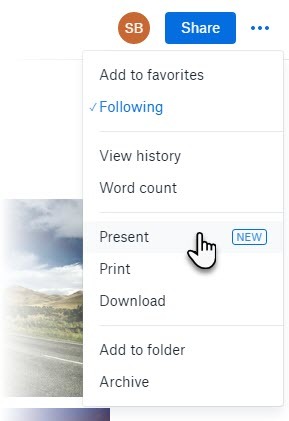
Zostanie otwarta nowa karta przeglądarki z prezentacją. Przejdź na pełny ekran, klikając ikonę strzałki podwójnej. Na górze znajduje się również poręczny przełącznik Tryb ciemny. Dobry pokaz slajdów wymaga skrótów klawiaturowych, a Dropbox ma je wszystkie. Oto przydatna lista zapożyczona z Strona wsparcia Dropbox.

Dropbox Paper to bezproblemowe narzędzie do współpracy. Czasami do szybkiego zaprezentowania swojej pracy nie potrzebujesz niczego więcej.
Jak wykorzystałeś Dropbox Paper? Czy podoba Ci się jego minimalistyczny i elegancki wygląd?
Saikat Basu jest zastępcą redaktora ds. Internetu, systemu Windows i wydajności. Po usunięciu brudu MBA i dziesięcioletniej kariery marketingowej pasjonuje go pomaganie innym w doskonaleniu umiejętności opowiadania historii. Szuka brakującego przecinka Oxford i nie znosi złych zrzutów ekranu. Ale pomysły dotyczące fotografii, Photoshopa i produktywności uspokajają jego duszę.


